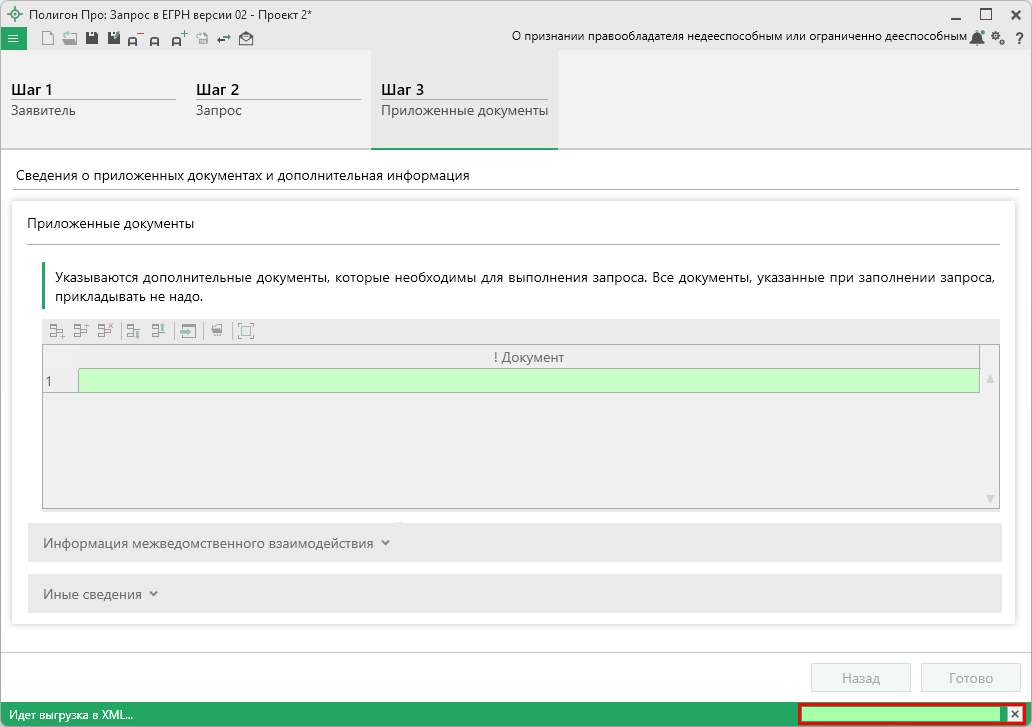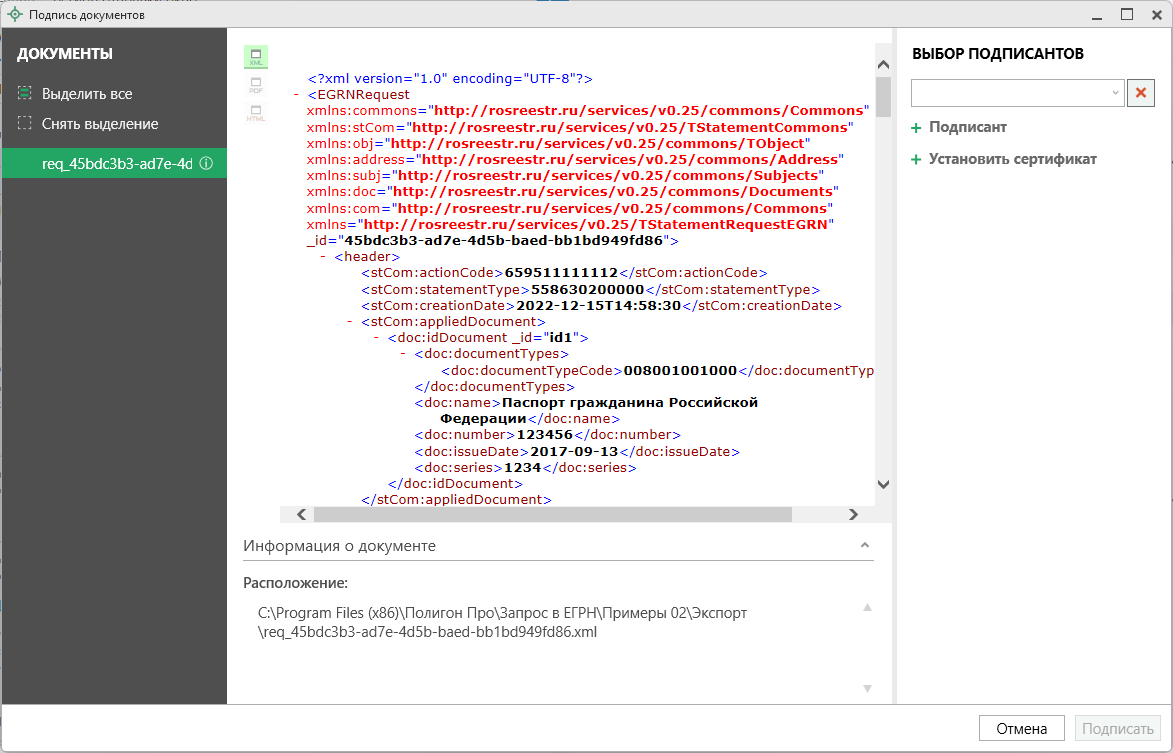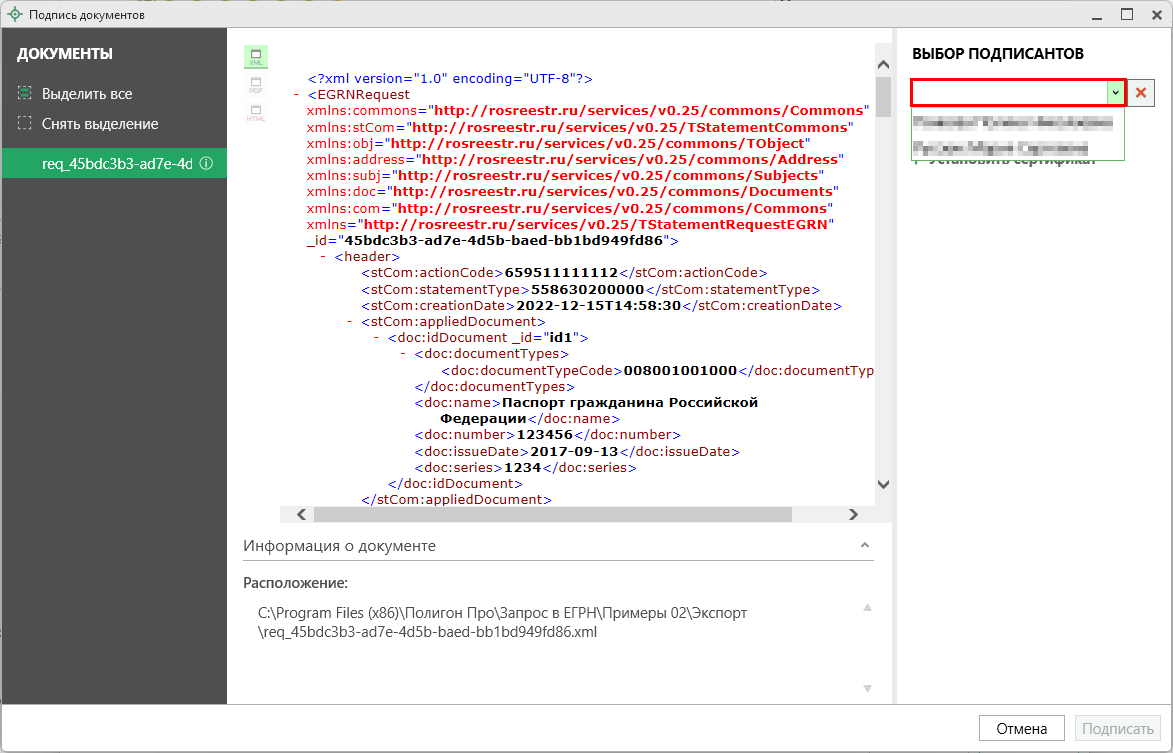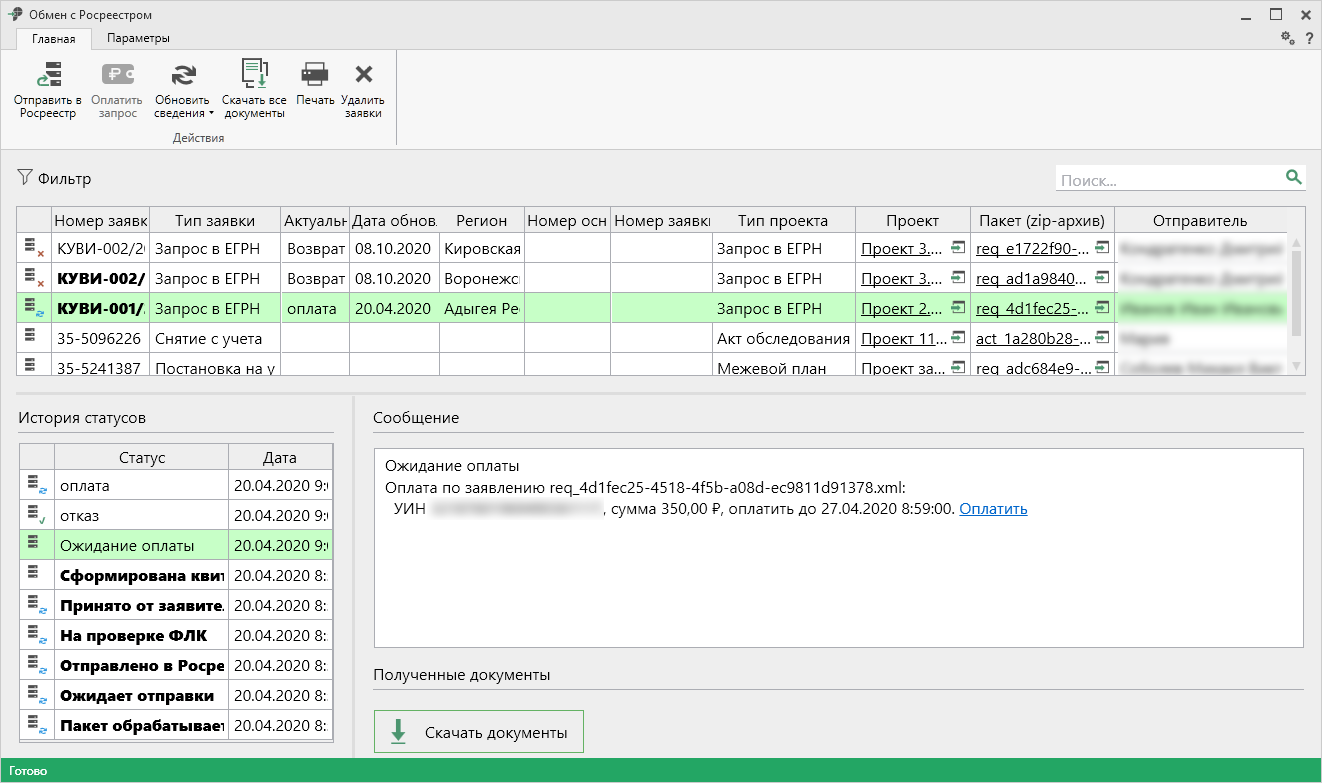Формирование пакета документов
После заполнения всех необходимых данных на всех шагах нажмите кнопку  .
.
Примечание
Для некоторых видов запроса перед формированием пакета необходимо выбрать регион, в который будет отправлен пакет документов.
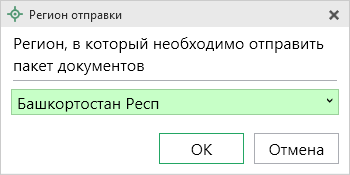
-
Программа выполнит формирование XML-файла.
С помощью полосы прогресса Вы можете следить, сколько времени осталось до полного формирования.
Если при формировании XML-файла были обнаружены ошибки во введенных данных или данных недостаточно, то будет выведен протокол ошибок и предупреждений. В этом случае в верхней части окна "Просмотр XML" будет отображен сформированный XML-файл, а в нижней части окна – протокол ошибок и предупреждений.
Ошибки необходимо исправить, предупреждения носят рекомендательный характер.
-
Если при формировании заявления ошибок не возникло, откроется окно "Подпись документов":
Описание окна "Подпись документов"
На панели "Документы" отображается список документов проекта.
На панели "Выбор подписантов" указываются подписанты документов.
По центру располагается панель предварительного просмотра документа.
Кнопки
 ,
,  ,
,  позволяют выбрать вид предпросмотра для выделенного документа.
позволяют выбрать вид предпросмотра для выделенного документа.Примечание
В Полигон Про доступна возможность подписания документов электронной подписью в предложении Госключ.
Подробнее о Госключе в инструкции.
На панели "Выбор подписантов" из выпадающего списка выберите, каким сертификатом необходимо подписать документы:
Примечание
Чтобы добавить еще одного подписанта нажмите кнопку
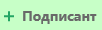 , затем выберите сертификат ЭП.
, затем выберите сертификат ЭП.Нажмите
 , чтобы подписать документ выбранным сертификатом.
, чтобы подписать документ выбранным сертификатом.Внимание!
Для всех документов на панели "Документы", которые необходимо подписать, должен быть выбран подписант.
Программа подпишет файлы.
-
После подписания будет сформирован ZIP-архив для отправки. Программа отправит пакет и откроет окно "Обмен с Росреестром":